Installeer de problematische app opnieuw voor een snelle oplossing
- Als D3dref.dll ontbreekt of beschadigd is op uw computer, bestaat de kans dat u problemen ondervindt bij het uitvoeren van sommige programma's op uw systeem.
- Omdat veel programma's dit Dynamic Link Library-bestand gebruiken om hun afbeeldingen en afbeeldingen op het computerscherm weer te geven, moet u dit zo snel mogelijk repareren.
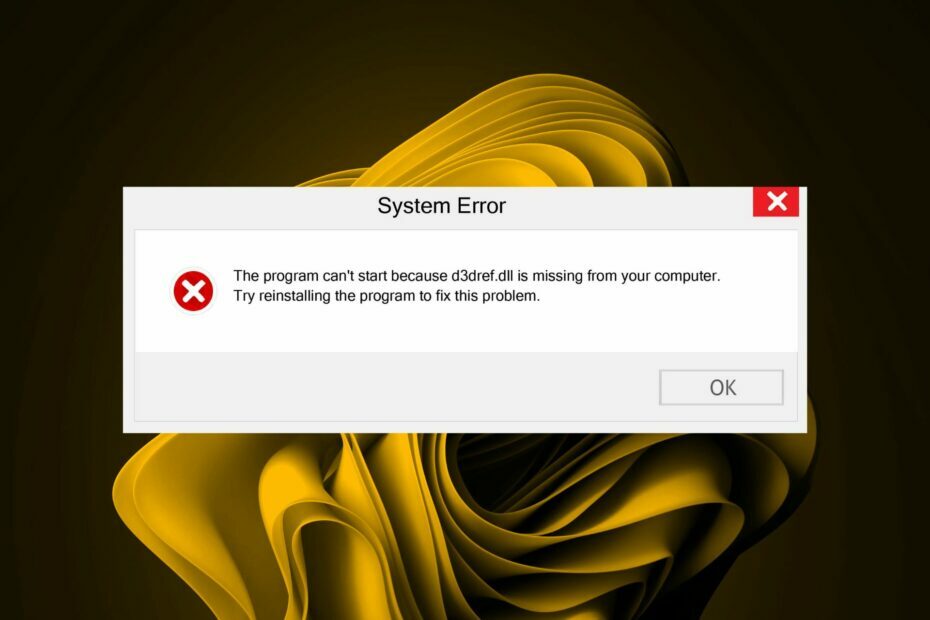
XINSTALLEREN DOOR OP HET DOWNLOADBESTAND TE KLIKKEN
Deze tool zal de beschadigde of corrupte DLL's vervangen door hun functionele equivalenten met behulp van de speciale repository waar het de officiële versies van de DLL-bestanden heeft.
- Fortect downloaden en installeren op uw pc.
- Start de tool en Begin met scannen om DLL-bestanden te vinden die pc-problemen kunnen veroorzaken.
- Klik met de rechtermuisknop op Start reparatie om kapotte DLL's te vervangen door werkende versies.
- Fortect is gedownload door 0 lezers deze maand.
D3dref.dll is een Windows-systeembestand dat nodig is om Windows correct te laten werken. Dit bestand is geen kritiek systeembestand, maar het wordt ten zeerste aanbevolen dat het beschikbaar is op het systeem.
Als het bestand D3dref.dll ontbreekt of beschadigd is, is uw computer mogelijk niet normaal opstart of problemen ondervindt bij het uitvoeren van bepaalde programma's. Laten we nu kijken hoe we dit probleem kunnen oplossen.
Wat veroorzaakt de ontbrekende fout D3dref.dll?
Enkele van de belangrijkste oorzaken van deze ontbrekende DLL-fout zijn:
- Defecte app - Mogelijk ziet u deze fout als de bijbehorende game of software die het D3dref DLL-bestand gebruikt, beschadigd of beschadigd is.
- Beschadigde systeembestanden – Corrupte systeembestanden kan worden veroorzaakt door malware-aanvallen en andere problemen die fouten veroorzaken.
- Incompatibele app – Als u onlangs een nieuw programma hebt geïnstalleerd, is dit mogelijk niet compatibel met uw huidige versie van Windows en kan het problemen veroorzaken.
- Virusinfectie - Een virus op een computer kan systeembestanden beschadigen die deze fout veroorzaken.
- Gebroken register – Als u dat niet doet ruim je register op regelmatig, kunt u een geval van gebroken registervermeldingen hebben. Dit kan veel problemen veroorzaken, waaronder het ontbrekende bestand D3dref.dll.
Wat kan ik doen als D3dref.dll ontbreekt?
Voordat u doorgaat met complexe probleemoplossing, raden we u aan eerst de volgende voorbereidende stappen uit te voeren:
- Controleer op beschikbare Windows-updates en download ze waar nodig.
- Zorg ervoor dat uw systeem stuurprogramma's zijn up-to-date.
- Installeer de betreffende applicatie opnieuw.
- Controleer of de nieuwste versie van DirectX is geinstalleerd.
- Start uw pc opnieuw op voor het geval u door tijdelijke storingen het DLL-bestand niet kunt vinden.
1. Gebruik een speciale DLL-fixer
D3dref.dll is een Windows Dynamic Link Library-bestand dat door veel programma's wordt gebruikt om een grafische gebruikersinterface voor Windows te bieden. Het is een DLL-bestand dat behoort tot de Microsoft DirectX software development kit.
Het kan moeilijk zijn om het exacte probleem achter een ontbrekend DLL-bestand, en dat is waar DLL-reparatietools binnenkomen.
DLL-reparatietools kan allerlei soorten DLL-fouten repareren die verband houden met de ontbrekende fout D3dref.dll. Omdat het een Windows DLL-bestand is, levert Fortect een 100% oplossing.
2. Voer DISM- en SFC-scans uit
- Druk op de Start menu pictogram, type cmd in de zoekbalk en klik op Als administrator uitvoeren.

- Typ de volgende opdrachten en druk op Binnenkomen na elke:
DISM.exe /Online /Cleanup-Image /Restorehealthsfc / scannen
3. Scannen op virussen
- druk de ramen sleutel, zoek Windows-beveiliging, en klik Open.

- Selecteer Bescherming tegen virussen en bedreigingen.

- Druk vervolgens op Snelle scan onder Actuele bedreigingen.

- Als u geen bedreigingen vindt, gaat u verder met het uitvoeren van een volledige scan door op te klikken Scan opties net onder Snelle scan.

- Klik op Volledige scan, Dan Nu scannen om een diepe scan van uw pc uit te voeren.

- Wacht tot het proces is voltooid en start uw systeem opnieuw op.
Windows Defender mist soms hardnekkige virussen die zich goed kunnen verbergen. Daarom zou een antivirusoplossing van derden moeten volstaan.
Onze eerste keuze moet ESET NOD32 zijn. Het biedt meerlaagse bescherming tegen alle soorten virussen, Trojaanse paarden en andere malware.
⇒Download ESET NOD32
4. Download het bestand handmatig
Als u het bestand per ongeluk hebt verwijderd en het niet kunt herstellen vanuit de Prullenbak, moet u het mogelijk handmatig downloaden. U kunt het bestand D3dref.dll downloaden van een betrouwbare site zoals DLL-bestanden.com.
Hoewel het handmatig downloaden van DLL-bestanden van internet een snelle oplossing kan zijn, kan het moeilijk zijn om websites van derden te verifiëren. Het is gemakkelijk om malware op uw pc te krijgen als u geen uitgebreid antivirusprogramma.
- Libwinpthread-1.dll niet gevonden of ontbreekt [repareren]
- 0x00000078 BSOD-fout: 5 manieren om het te repareren
5. Voer een systeemherstel uit
- druk de ramen + R toetsen, typen rstui, en raak Binnenkomen.

- De Systeemherstel venster gaat open. Klik op Volgende.

- Selecteer het herstelpunt waarnaar u wilt terugkeren en klik op Volgende.

- Klik nu op Finish.

Dit is niet het einde van ontbrekende DLL-bestanden in Windows 10 of 11. U kunt ook een gerelateerd probleem tegenkomen waarbij de d3dx9_34-dll ontbreekt, dus bekijk zeker onze gids voor de stappen om deze te omzeilen.
Dat brengt ons aan het einde van dit artikel, dus laat hieronder een reactie achter voor eventuele aanvullende gedachten.
Nog steeds problemen?
GESPONSORD
Als de bovenstaande suggesties uw probleem niet hebben opgelost, kan uw computer ernstigere Windows-problemen ondervinden. We raden aan om een alles-in-één oplossing te kiezen zoals Fortect om problemen efficiënt op te lossen. Klik na de installatie gewoon op de Bekijken&Herstellen knop en druk vervolgens op Start reparatie.

![Dell. SupportAssist. Cliënt. Inpluggen. IDiags.dll [Downloaden en repareren]](/f/cac3f631d10b3d9474435c19de5763a3.png?width=300&height=460)
